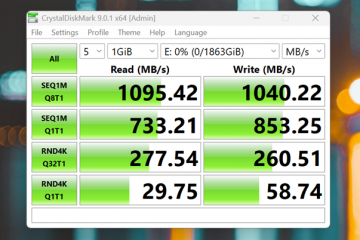Dit artikel legt uit hoe u Copilot in de nieuwe versie van Outlook kunt inschakelen of uitschakelen.
De nieuwe Outlook-app voor Windows 11 biedt een opnieuw ontworpen en bijgewerkte versie van de populaire e-mail-en kalenderbeheersoftware. Het beschikt over een moderne gebruikersinterface en bevat nieuwe functionaliteiten om gebruikers te helpen hun e-mails en afspraken effectiever te beheren.
De app heeft veel functies, waaronder ondersteuning voor het toevoegen of verwijderen van evenementen van e-mails van e-mails naar uw agenda, schakel naar donkere modus, linkspreview, klinkende alerts voor meldingen, meldingen voor meldingen, nummers van de navolten, meer.
in de settings sidebar, klik op copilot in het linker menu. Then, toggle the “Turn on Copilot“option to enable or disable it.
Click the Save button after making your changes and exit.
Dat zou het moeten doen.
conclusie :
het inschakelen of uitschakelen van copilot in de nieuwe Outlook-app is een eenvoudig proces. Copilot kan de productiviteit verbeteren door te helpen met taken zoals e-mailafstellen en samenvatten. De nieuwe Outlook-app heeft een moderne interface en verschillende functionaliteiten gericht op het verbeteren van e-mail-en kalenderbeheer. Gebruikers kunnen instellingen eenvoudig vinden en wijzigen, inclusief de Copilot-functie, via het menu Instellingen. Regelmatige updates en feedback van gebruikers kunnen in de toekomst leiden tot meer verbeteringen in de mogelijkheden van de app.